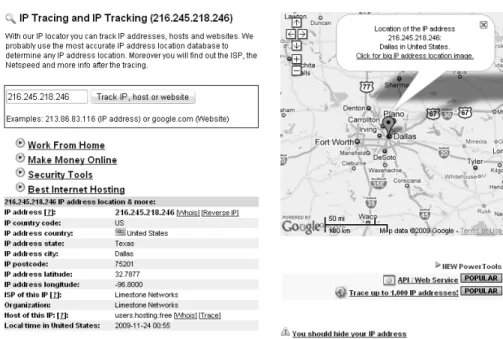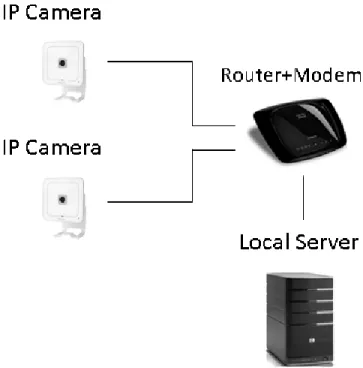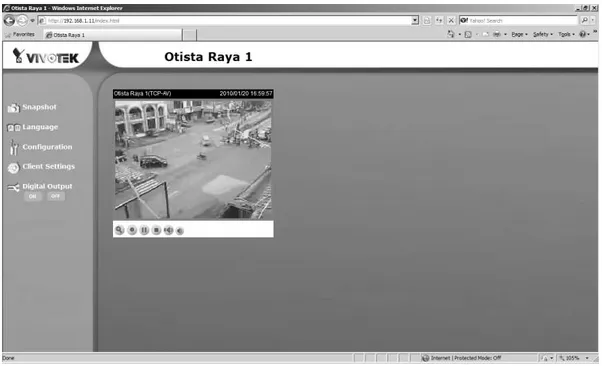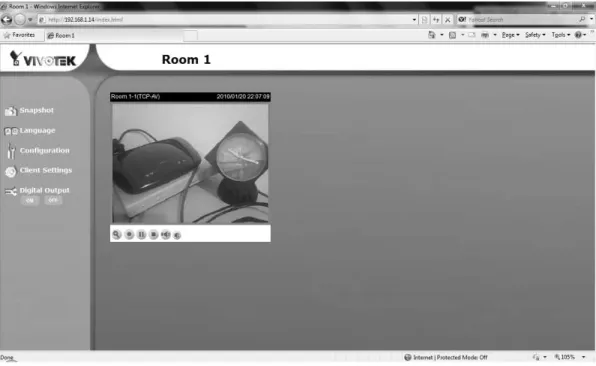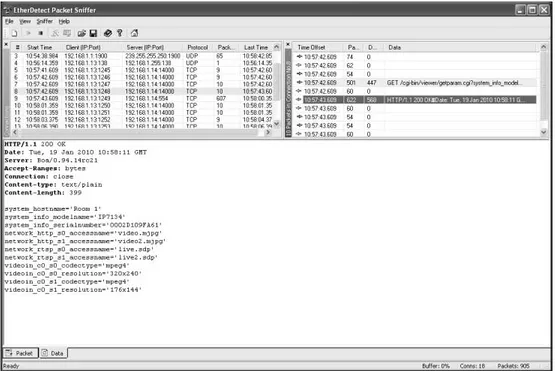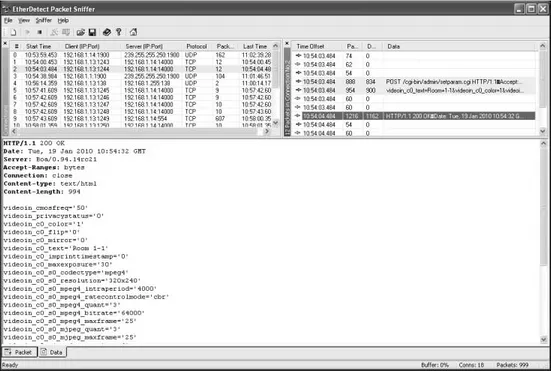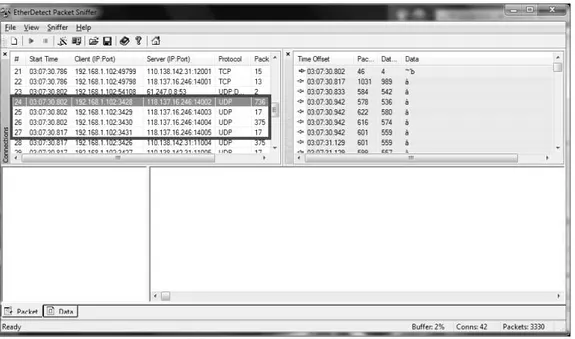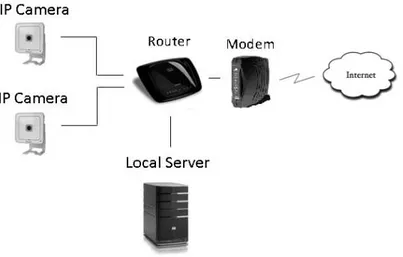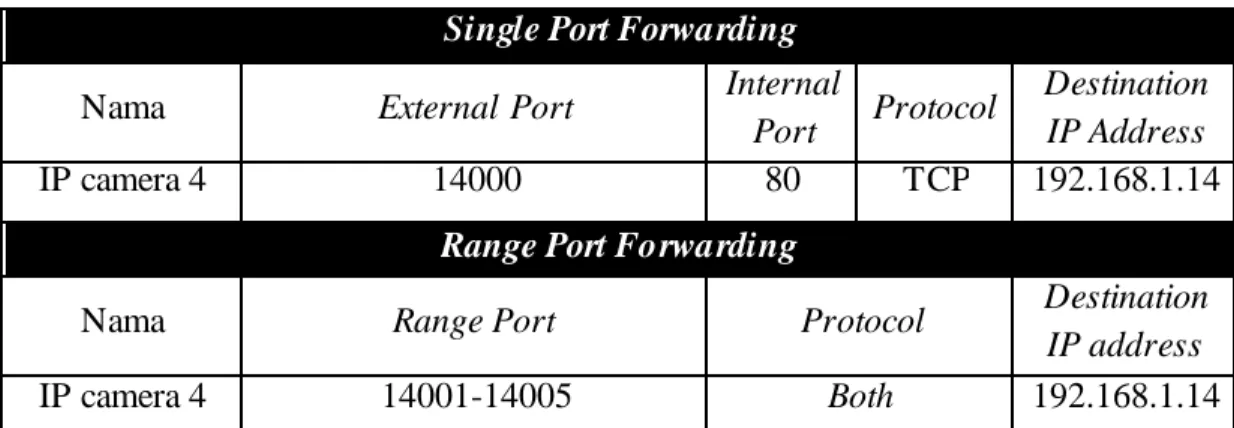45 BAB 4
IMPLEMENTAS I DAN PENGUJIAN 4.1 S pesifikasi dan Implementasi Sistem
Implementasi sistem yang telah dirancang, baik rancangan jaringan maupun rancangan database meliputi 3 (tiga) komponen utama yaitu komponen perangkat keras, perangkat lunak dan jaringan internet.
4.1.1 S pesifikasi dan Implementasi Perangkat Keras
Spesifikasi perangkat keras dikelompokkan sesuai dengan perancangan sistem pada bab 3 (tiga), yakni perangkat keras jaringan user, perangkat keras jaringan hosting dan perangkat keras jaringan router.
4.1.1.1 S pesifikasi dan Implementasi Perangkat Keras Jaringan User Perangkat keras pada jaringan user meliputi :
1. Komputer, dengan spesifikasi sebagai berikut : CPU : Intel Pentium 3
RAM : 256 M B
VRAM : 64 M B of Graphics Memory OS : M icrosoft Windows XP
4.1.1.2 S pesifikasi dan Implementasi Perangkat Keras Server Hosting
Perangkat keras pada server hosting meliputi :
1. Server Hosting, dengan spesifikasi sebagai berikut : a. masterweb.net
Tidak dipublikasikan. b. freewebhostingarea.com
CPU : quad-processor RAM : 8 GB
4.1.1.3 S pesifikasi dan Implementasi Perangkat Keras Jaringan Router
Perangkat keras pada jaringan router meliputi : 1. IP camera, dengan spesifikasi sebagai berikut :
Models
.IP7133 (Wired) .IP7134 (WLAN) Video
.Compression : M JPEG & MPEG-4 .Streaming :
Simultaneous dual streams
MPEG-4 streaming over UDP, TCP or HTTP MJPEG streaming over HTTP
.Frame rates:
MPEG-4 : Up to 25 fps at 640x480 MJPEG : Up to 25 fps at 640x480 Networking
.10/100 M bps Ethernet, RJ-45 .Built-in 802.11b/g WLAN (IP7134)
.Protocols: IPv4, TCP/IP, HTTP, RTSP/RTP/RTCP ,DNS, and DDNS
.Triple-window video for motion detection
.One D/I and one D/O for external sensor and alarm .Local recording of MP4 file
Gambar 4. 1 IP camera IP1733/34
2. Router, dengan spesifikasi sebagai berikut : Model
.WRT160N Ports
Gambar 4. 2 Router WRT160N
2a. Router ADSL, dengan spesifikasi sebagai berikut : Model
.WAG54G2 Ports
.Power, DSL, Ethernet (4)
Gambar 4. 3 Router WAG54G2
3. Modem, dengan spesifikasi sebagai berikut: General
.Model : SB5101
.CPE Network Interface : 10/100Base-T Ethernet, USB .Data Protocol : TCP/IP
Gambar 4. 4 Modem M otorola SB5101
4. ServerRecording, dengan spesifikasi sebagai berikut : CPU : Intel Pentium 4 core 2 duo @ 2,2 GHz RAM : 2 GB
VRAM : 512 M B of Graphics M emory OS : M icrosoft Windows XP
Gambar 4. 5 Server Recording
4.1.2 S pesifikasi dan Implementasi Perangkat lunak
Komponen perangkat lunak yang mendukung sistem ini terdiri dari 5 (lima) bagian yaitu :
1. Perangkat lunak untuk IP camera IP7134 Sistem operasi : windows XP
Program utility : camera configuration 2. Perangkat lunak untuk router
Sistem operasi : windows XP
Program utility : router configuration 3. Perangkat lunak pendukung hosting 4. Perangkat lunak untuk user
Sistem operasi : windows XP
Program utility : browser Internet Explorer
5. Perangkat lunak untuk server, aplikasi pendukung untuk recording Sistem operasi : windows XP
Program utility : phpmyadmin
4.1.3 Implementasi Aplikasi Penunjang Sistem
Aplikasi diimplementasi sesuai dengan perancangan pada subbab 3.4. Berikut adalah tampilan halaman aplikasi :
4.1.3.1 Halaman Login
Halaman ini berguna sebagai sarana otentifikasi user pada aplikasi. User harus memasukkan username dan password yang
tepat agar dapat masuk ke dalam aplikasi. Berikut adalah implementasi halaman login :
Gambar 4. 6 Implementasi Halaman Login 4.1.3.2 Halaman Home
Halaman ini muncul setelah user berupa user biasa atau administrator berhasil melakukan otentifikasi pada login. Halaman ini berisi kata sambutan. Dari halaman ini, user dapat berpindah ke halaman lain melalui menu navigasi yang disediakan. Berikut adalah implementasi halaman home :
Gambar 4. 7 Implementasi Halaman Home 4.1.3.3 Halaman Live Streaming
Pada halaman ini, user berupa user biasa atau administrator dapat melakukan pemantauan terhadap IP Camera secara real time/live. User dapat memilih IP camera yang akan ditampilkan pada frame melalui menu pemilihan IP Camera. Selain itu user dapat melakukan kontrol terhadap IP Camera seperti zoom melalui kontrol kamera. Berikut adalah implementasi halaman live streaming :
Gambar 4. 8 Implementasi Halaman Live Streaming 4.1.3.4 Halaman Recording
Pada halaman ini, user berupa user biasa atau administrator dapat mengakses video rekaman IP camera. Berikut adalah implementasi halaman recording :
Gambar 4. 9 Implementasi Halaman Recording 4.1.3.5 Halaman Configuration Administrator
4.1.3.5.1 Halaman Change Password
Pada halaman ini, user berupa administrator dapat melakukan perubahan terhadap password yang digunakan pada saat otentifikasi. Berikut adalah implementasi halaman change password :
4.1.3.5.2 Halaman Frame Counts
Pada halaman ini user berupa administrator dapat melakukan perubahan jumlah frame yang ditampilkan pada halaman live streaming. M aksimal jumlah frame yang ditampilkan ekuivalen dengan jumlah IP Camera. Berikut adalah implementasi halaman frame counts :
Gambar 4. 11 Implementasi Halaman Frame Counts 4.1.3.5.3 Halaman Camera ke -n
Pada halaman ini user berupa administrator dapat melakukan konfigurasi terhadap IP camera. Konfigurasi yang dilakukan berupa nama IP camera, resolusi IP camera dan bunyi yang ditangkap oleh IP camera. Berikut adalah implementasi halaman camera ke-n :
Gambar 4. 12 Implemetasi Halaman Camera ke-n 4.1.3.6 Halaman Configuration User Biasa
4.1.3.6.1 Halaman Change Password
Pada halaman ini, user berupa user biasa dapat melakukan perubahan terhadap password yang digunakan pada saat otentifikasi. Berikut adalah implementasi halaman change password :
Gambar 4. 13 Implementasi Halaman Change Password 4.1.3.6.2 Halaman Frame Counts
Pada halaman ini user berupa user biasa dapat melakukan perubahan jumlah frame yang ditampilkan pada halaman live streaming. M aksimal jumlah frame yang ditampilkan ekuivalen dengan jumlah IP Camera. Berikut adalah implementasi halaman frame counts :
Gambar 4. 14 Implementasi Halaman Frame Counts 4.1.3.7 Halaman About Us
Halaman ini berisi informasi dari pembuat aplikasi. User dapat menghubungi pembuat aplikasi apabila terjadi masalah ataupun memberikan pertanyaan mengenai aplikasi. Berikut implementasi halaman about us :
Gambar 4. 15 Implementasi Halaman About Us 4.1.4 S pesifikasi Internet Service Provider (IS P)
Komponen internet berguna untuk menghubungkan jaringan-jaringan yang ada sehingga dapat diakses dari jarak jauh untuk kepentingan user atau kepentingan perawatan.
Dilakukan pengujian terhadap beberapa provider yang sering digunakan di Jakarta. Provider yang telah diuji adalah Telkomnet
Speedy, Fastnet Firstmedia, Indosat m2, M obi, Binus Access Hot Spot, dan Inet Akses.
4.1.4.1 Fastnet (P.T. First Media)
P.T. First M edia memiliki beberapa paket layanan ISP dengan kuota tidak terbatas, yaitu Fastnet 384, Fastnet 512, Fastnet 768, Fastnet 1500, Fastnet 3000, dan Fastnet SOHO.
Pada pengujian digunakan Fastnet 768 personal. Fastnet 768 mempunyai bandwidth downstream 768 Kbps atau setara dengan 96 KBps dan bandwidth upstream 128 Kbps atau setara dengan 16 KBps.
4.1.4.2 S peedy (P.T. Telkom)
P.T. Telkom memiliki beberapa paket layanan ISP dengan kuota tidak terbatas, yaitu Paket Family, Paket Load, Paket Game, Paket Executive, dan Paket Biz.
Pada pengujian digunakan Paket Game yang memiliki bandwidth downstream 1 M bps atau setara dengan 125 KBps dan bandwidth upstream 256 Kbps atau setara dengan 32 KBps untuk kuota tidak terbatas.
4.1.4.3 Binus Access Hotspot (Bina Nusantara University)
Binus Access Hotspot merupakan fasilitas internet mahasiswa Bina Nusantara University. Besarnya sinyal hotspot dapat mempengaruhi besarnya bandwidth. Pengujian dilakukan dalam keadaan sinyal hotspot penuh.
Binus Access Hotspot memiliki bandwidth downstream sebesar 256 Kbps atau setara dengan 32 KBps dan bandwidth upstream sebesar 256 Kbps atau setara dengan 32 KBps.
4.1.4.4 Inet Akses (P.T. Inet Global Indo)
P.T. Inet Global Indo memiliki 3 (tiga) paket layanan ISP yaitu Inet Akses Company Broadband, Inet Akses Broadband Dedicated, dan Inet Akses Broadband for Apartment.
Pada pengujian digunakan paket Inet Akses for Apartment. Paket ini memiliki bandwidth downstream sebesar 256 Kbps atau setara dengan 32 KBps dan bandwidth upstream sebesar 256 Kbps atau setara dengan 32 KBps.
4.1.4.5 Broom (P.T. In dosat Mega Media)
P.T. Indosat M ega M edia merupakan penyedia jasa internet dan multimedia dengan layanan broadband 3.5G. Salah satu produk pascabayar dari Indosat adalah Broom.
Bandwidth downstream Broom dapat mencapai 2 M bps atau setara dengan 250 KBps dan bandwidth upstream dapat mencapai 1 M bps atau setara dengan 125 KBps.
4.1.4.6 Mobi (P.T. Mobile-8 Telecom tbk)
M obi merupakan produk keluaran M obile-8 Telecom tbk yang menyediakan jasa layanan internet 3G. Salah satu produk M obi prabayar adalah Unlimited 250.
Bandwidth Downstream M obi Unlimited 250 dapat mencapai 1 M bps atau setara dengan 125 KBps dan bandwidth upstream dapat mencapai 768 Kbps atau setara dengan 90 KBps.
Tabel 4. 1 Spesifikasi dari ISP IS P Downstream (up to) (KBps) Upstream (up to) (KBps)
Sistem Blok Port yang digunakan
Fastnet* 96 16 Kabel tertentu
S peedy* 125 32 Kabel tidak
Binus Access** 32 32 Wireless ya
Inet Akses* 32 32 Kabel ya
Broom** 250 125 Wireless tidak
Mobi** 125 90 Wireless tidak
Pengujian terhadap port yang dipakai, dibagi menjadi 2: • Server Side (tanda * pada tabel 4.1)
Website www.canyouseeme.org digunakan untuk memeriksa port yang digunakan, apakah diblok atau tidak diblok.
• User Side (tanda ** pada tabel 4.1)
IP camera diakses menggunakan provider yang akan diuji. Apabila port yang digunakan diblok, maka IP camera tidak dapat diakses.
4.1.5 Implementasi Internet
Berdasarkan tabel 4.1, pada implementasi internet tidak digunakan Inet Akses dan Binus Akses karena kedua ISP ini tidak membuka semua port yang terhubung ke internet. Sebaliknya digunakan Fastnet dan Speedy dalam jaringan router. Pada jaringan user digunakan M obi.
4.1.6 S pesifikasi Server Hosting
Terdapat banyak server hosting di internet, baik server hosting gratis maupun berbayar. Berikut adalah server hosting yang diujikan : 4.1.6.1 www.masterweb.net
M asterweb merupakan salah satu perusahaan webhosting di Indonesia. Pada pengujian digunakan paket Shared Platinum yang memiliki kapasitas penampungan data tidak terbatas. Lokasi server hosting masterweb.net berada di Indonesia. Pada pengujian digunakan nama beta.skkni.com dalam layanan hosting ini.
4.1.6.2 www.freewebhostingarea.com
www.freewebhostingarea.com menyediakan layanan hosting gratis. Pada pengujian digunakan layanan hosting gratis ini. Letak server freewebhostingarea.com berada di Dallas, Amerika Serikat. Pada pengujian digunakan nama domain www.ipcampro.freevar.com dalam layanan hosting ini.
Gambar 4. 17 Proses Pencarian Letak Server Hosting freewebhostingarea.com 4.1.7 Implementasi Server Hosting
Berikut adalah grafik hasil pengujian koneksi server hosting berdasarkan round trip time yang didapat. Paket data yang dikirim sebesar 32 Byte atau setara dengan 256 bit. Pengujian dilakukan dengan melakukan ping setiap jam pada kedua server hosting tersebut selama 24 jam.
Gambar 4. 18 Grafik Hasil Pengujian Koneksi Server Hosting Berdasarkan Round Trip Time yang didapat
Berdasarkan 4.1.5 dan gambar 4.8, pada implementasi digunakan masterweb.net sebagai server hosting karena memiliki koneksi dalam negeri yang lebih baik sehingga lebih cepat dalam mengaksesnya.
4.2 Pengujian Sistem
Pada pengujian sistem, pengujian dibagi menjadi 3 (tiga) bagian pengujian berdasarkan perancangan, yaitu:
• Pengujian jaringan router • Pengujian server hosting • Pengujian jaringan user
4.2.1 Pengujian Jaringan Router
Pengujian jaringan router terbagi dalam 2 (dua) tahap, yaitu • Pengujian jaringan Local Area Network (LAN)
4.2.1.1 Pengujian Jaringan LAN
4.2.1.1.1 Konfigurasi Pada Jaringan LAN
Langkah awal dalam pengujian ini adalah menghubungkan semua alat dan memastikan alat tersebut dapat digunakan dengan baik. Berikut adalah topologi jaringan yang akan dibuat dengan menggunakan router WRT160N :
Gambar 4. 19 Topologi Jaringan LAN yang M enggunakan Router WRT160N
Selain digunakan router WRT160N, juga digunakan router WAG54G2. Berikut adalah topologi jaringan yang akan dibuat dengan menggunakan router WAG54G2 :
Gambar 4. 20 Topologi Jaringan LAN yang M enggunakan Router WAG54G2
Setelah menghubungkan semua alat sesuai dengan topologi di atas, dilakukan konfigurasi IP address pada setiap alat yang ada. Berikut adalah konfigurasi IP address yang digunakan :
Tabel 4. 2 Konfigurasi IP Address Pada Jaringan LAN yang M enggunakan Router WRT160N
Alat IP Address Subnet Mask Gateway Server 2 192.168.1.22 255.255.255.0 192.168.1.1 IP camera 4 192.168.1.14 255.255.255.0 192.168.1.1 Router WRT160N 192.168.1.1 255.255.255.0 -
Tabel 4. 3 Konfigurasi IP Address Pada Jaringan LAN yang M enggunakan Router WAG54G2
Alat IP Address Subnet Mask Gateway Server 1 192.168.1.21 255.255.255.0 192.168.1.1 IP camera 1 192.168.1.11 255.255.255.0 192.168.1.1
IP camera 2 192.168.1.12 255.255.255.0 192.168.1.1 IP camera 3 192.168.1.13 255.255.255.0 192.168.1.1 Router WAG54G2 192.168.1.1 255.255.255.0 -
4.2.1.1.2 Pengujian Koneksi Antar Alat
Pengujian ini menggunakan ping sebagai acuan. Ping dilakukan dari server 1 dan server 2. Berikut adalah printscreen hasil pengujian tes ping :
Gambar 4. 21 Hasil Pengujian Ping dari Server 2 ke Router WRT160N
Gambar 4. 23 Hasil Pengujian Ping dari Server 1 ke IP Camera 1
Gambar 4. 25 Hasil Pengujian Ping dari Server 1 ke IP Camera 3
Gambar 4. 26 Hasil Pengujian Ping dari Server 2 ke IP Camera 4
Setelah semua alat dipastikan terhubung, dilakukan percobaan streaming pada setiap IP camera. Berikut adalah printscreen hasil percobaan streaming pada setiap IP camera :
Gambar 4. 27 Hasil Percobaan Streaming Pada IP Camera 1
Gambar 4. 29 Hasil Percobaan Streaming Pada IP Camera 3
Gambar 4. 30 Hasil Percobaan Streaming Pada IP Camera 4 4.2.1.1.3 Pengujian Protocol HTTP
Penggunaan protocol Hypertext Transfer Protocol (HTTP) digunakan untuk berkomunikasi
dengan IP camera melalui port 80. IP camera akan memberikan balasan jika ada permintaan dari user.
Method yang banyak digunakan adalah method get dan post. Method get digunakan untuk mendapatkan data-data dari IP camera sedangkan method post digunakan untuk mengirimkan data ke IP camera.
Data-data tersebut dapat berupa parameter dengan nilai-nilai tertentu, baik parameter untuk konfigurasi atau parameter untuk informasi. Berikut adalah hasil pemantauan data-data yang diterima dari IP camera dan data yang dikirim ke IP camera menggunakan paket sniffer EtherDetect v1.4 :
Gambar 4. 32 Balasan IP Camera Terhadap Method Get yang ditujukan Kepada IP Camera
Gambar 4. 34 Balasan IP Camera Terhadap Method Post yang ditujukan Kepada IP Camera
4.2.1.1.4 Pengujian Protocol RTS P
Protocol Real Time Streaming Protocol (RTSP) digunakan untuk mengirimkan data video streaming.
Dalam beberapa kasus, RTSP dapat melakukan tunneling ke dalam HTTP. Hal ini dilakukan untuk menghindari firewall yang hanya mengijinkan port HTTP dalam mengakses IP camera. Tunneling ini dilakukan karena banyak ISP menggunakan firewall yang melakukan blok terhadap semua jalur komunikasi kecuali dari port HTTP. Berikut adalah hasil pengujian tunneling dari protocol RTSP :
Gambar 4. 36 Tunneling RTSP dalam HTTP
Selain itu dalam beberapa kasus, fungsi “protocol rolling” yang berada dalam IP camera IP7134 dapat mengubah penggunaan protocol RTSP (TCP) menjadi RTP/RTCP(UDP). Hal ini disebabkan oleh kurang stabilnya koneksi yang digunakan. Berikut
adalah hasil pengujian penggunaan protocol UDP dalam proses streaming :
Gambar 4. 37 Penggunaan Protocol UDP Dalam Video dan Audio Streaming 4.2.1.1.5 Pengujian Recording
IP camera akan melakukan perekaman secara otomatis jika server dan IP camera berada dalam kondisi menyala. Rekaman akan disimpan dalam direktori sesuai dengan path yang telah ditentukan. Berikut adalah printscreen hasil rekaman :
Gambar 4. 38 Direktori Penyimpanan dan File Hasil Recording
4.2.1.2 Pengujian Jaringan LAN yang Terhubung Dengan Internet Untuk mengakses IP camera dari berbagai lokasi, dibutuhkan akses dari jaringan LAN ke internet. Pada prinsipnya, suatu jaringan dapat diakses dari jaringan lain apabila dikonfigurasi dengan tepat. Pada pengujian, jaringan yang diakses adalah jaringan LAN sedangkan jaringan yang lain adalah internet. Terdapat 2 (dua) jenis topologi jaringan LAN yang dibuat berdasarkan ISP yang digunakan pada pengujian, yaitu :
• Fastnet
Topologi yang digunakan pada jaringan LAN yang terhubung ke internet menggunakan ISP Fastnet adalah sebagai berikut :
Gambar 4. 39 Topologi Jaringan LAN yang Terhubung ke Internet M enggunakan ISP Fastnet
• Speedy
Topologi yang digunakan pada jaringan LAN yang terhubung ke internet menggunakan ISP Speedy adalah seba gai berikut :
Gambar 4. 40 Topologi Jaringan LAN yang Terhubung ke Internet M enggunakan ISP Speedy
Selanjutnya dilakukan konfigurasi DDNS agar jaringan dapat diakses dari luar melalui internet. Berikut adalah konfigurasi DDNS pada masing-masing router :
Tabel 4. 4 Konfigurasi DDNS pada Router yang Berada pada Topologi Jaringan LAN yang M enggunakan ISP Fastnet
Parameter Nilai
IP DHCP
Username DDNS ipcampro
Hostname DDNS rendy.homeip.net
Tabel 4. 5 Konfigurasi DDNS pada Router yang Berada pada Topologi Jaringan LAN yang M enggunakan ISP Speedy
Parameter Nilai
IP DHCP
Username DDNS ipcampro
Hostname DDNS testes.homeip.net
Selain itu dilakukan konfigurasi Port Forwarding pada router yang bertujuan untuk meneruskan paket data yang datang melalui port yang telah ditentukan menuju ke IP address dan port tujuan. Kelebihan penggunaan port forwarding adalah memungkinkan pengaksesan beberapa IP camera melalui satu IP address publik sehingga lebih efisien. Berikut adalah konfigurasi port forwarding pada masing-masing router :
Tabel 4. 6 Konfigurasi Port Forwarding pada Router yang Berada pada Topologi Jaringan LAN yang M enggunakan ISP Fastnet
Single Port Forwarding
Nama External Port Internal
Port Protocol
Destination IP Address
IP camera 4 14000 80 TCP 192.168.1.14
Range Port Forwarding
Nama Range Port Protocol Destination
IP address
IP camera 4 14001-14005 Both 192.168.1.14
Tabel 4. 7 Konfigurasi Port Forwarding pada Router yang Berada pada Topologi Jaringan LAN yang M enggunakan ISP Speedy
Single Port Forwarding
Nama External Port Internal
Port Protocol Destination IP Address IP camera 1 11000 80 TCP 192.168.1.11 IP camera 2 12000 80 TCP 192.168.1.12 IP camera 3 13000 80 TCP 192.168.1.13
Range Port Forwarding
Nama Range Port Protocol Destination
IP address
IP camera 1 11001-11005 Both 192.168.1.11
IP camera 2 12001-12005 Both 192.168.1.12
IP camera 3 13001-13005 Both 192.168.1.13
Skenario pengujian jaringan LAN yang terhubung dengan internet adalah sebagai berikut:
• Komputer pada jaringan LAN melakukan ping ke salah satu IP address yang terdapat pada internet. Apabila mendapat balasan maka dapat dianalisis bahwa jaringan LAN sudah terhubung ke internet.
• Komputer lain yang terhubung ke internet melakukan ping ke IP Address publik dari jaringan LAN. Apabila mendapat balasan maka dapat dianalisis bahwa jaringan LAN dapat diakses dari luar menggunakan internet.
Hasil dari pengujiannya adalah sebagai berikut :
• Jaringan LAN terhubung dengan internet dibuktikan dengan komputer LAN berhasil mendapatkan balasan ping dari google.com.
Gambar 4. 41 Hasil Balasan www.google.com Terhadap Komputer Pada Jaringan LAN • Jaringan LAN dapat diakses melalui internet dibuktikan dengan
komputer lain yang terhubung ke internet berhasil mendapatkan balasan ping dari rendy.homeip.net maupun testes.homeip.net.
Gambar 4. 42 Hasil Balasan rendy.homeip.net Terhadap Komputer yang Terhubung ke Internet
Gambar 4. 43 Hasil Balasan testes.homeip.net Terhadap Komputer yang Terhubung ke Internet
4.2.2 Pengujian Jaringan User
4.2.2.1 Pengujian Penggunaan Bandwidth Antara Object Diam dan Object Bergerak
Pengujian dilakukan dengan menggunakan sebuah IP camera Vivotek IP7134 dengan bit rate 4 (empat) M bps, frame rate 25 fps serta resolusi 640x480 pixel . Skenario pengujian adalah IP camera dikondisikan untuk menangkap object diam selama 1 (satu) menit. Kondisi ini diuji sebanyak 10 kali. Pengujian dilanjutkan dengan mengkondisikan IP camera untuk menangkap object bergerak selama 1 (satu) menit. Kondisi ini diuji sebanyak 10 kali. Komputer yang mengakses IP camera di-install aplikasi Wireshark untuk mengukur besar bandwidth yang digunakan.
Hasil pengujian ditampilkan dalam bentuk grafik batang. Setiap grafik batang merupakan rata-rata dari 10 hasil pengujian setiap kondisi. Satuan untuk y adalah Kbps. Berikut adalah grafik
hasil pengujian penggunaan bandwidth antara object diam dan object bergerak :
Gambar 4. 44 Grafik Hasil Pengujian Penggunaan Bandwidth Antara Object Diam dan Object Bergerak
Dari grafik hasil pengujian dapat dianalisis bahwa bandwidth yang digunakan IP camera untuk menangkap object bergerak lebih besar dibandingkan bandwidth yang digunakan IP camera untuk menangkap object diam.
Oleh karena itu untuk pengujian selanjutkan IP camera dikondisikan untuk menangkap object bergerak saja dikarenakan
hasil yang didapat akan lebih valid. Data detail dapat dilihat pada halaman L10 sampai halaman L11.
4.2.2.2 Pengujian Penggunaan Bandwidth Berdasarkan Resolusi IP Camera dan Frame Rate IP Camera
Pengujian dilakukan dengan menggunakan sebuah IP camera Vivotek IP7134 dengan bit rate 4 (empat) M bps, tiga jenis frame rate dan tiga jenis resolusi. Skenario pengujian adalah setiap jenis resolusi diuji dengan menggunakan 3 (tiga) jenis frame rate selama 1 (satu) menit. Setiap kondisi diuji sebanyak 10 kali. Komputer yang mengakes IP camera di-install aplikasi Wireshark untuk mengukur besar bandwidth yang digunakan.
Hasil pengujian ditampilkan dalam bentuk grafik batang. Setiap grafik batang merupakan rata-rata dari 10 hasil pengujian setiap kondisi. Satuan untuk y adalah Kbps. Berikut adalah grafik hasil pengujian penggunaan bandwidth berdasarkan resolusi IP camera dan frame rate :
Tabel 4. 8 Hasil Pengujian Penggunaan Bandwidth Berdasarkan Resolusi IP Camera dan Frame Rate IP Camera
Resolusi (pixel) 176x144 320x240 640x480 Frame Rate (fps) 5 694,959 Kbps 1.726,502 Kbps 3.224,628 Kbps 15 1.639,438 Kbps 4.062,852 Kbps 3.779,017 Kbps 25 2.206,516 Kbps 4.070,036 Kbps 3.805,563 Kbps
Gambar 4. 45 Grafik Hasil Pengujian Penggunaan Bandwidth Berdasarkan Resolusi IP Camera dan Frame Rate IP Camera
Dari grafik dan tabel hasil pengujian dapat dianalisis bahwa semakin besar frame rate yang digunakan maka bandwidth yang digunakan semakin besar. Pada kondisi frame rate 5 fps semakin besar resolusi yang digunakan maka bandwidth yang digunakan semakin besar. Pada kondisi frame rate 15 fps dan 25 fps penggunaan bandwidth akan naik seiring dengan besarnya nilai resolusi, tetapi ketika resolusi bernilai 640x480 pixel penggunaan bandwidth justru turun. Hal ini disebabkan karena penggunaan bandwidth dibatasi maksimal hanya sampai 4M bps atau kurang lebih 512 KBps. IP camera akan menyesuaikan penggunaan bandwidth yang digunakan agar dapat berjalan dengan lancar dan tidak melebihi batas maksimal
penggunaan bandwidth. Data detail dapat dilihat pada halaman L11 sampai halaman L16.
4.2.2.3 Pengujian Penggunaan Bandwidth Berdasarkan Jumlah IP Camera
Pengujian dilakukan dengan menggunakan 3 (tiga) buah IP camera Vivotek IP7134 dengan bit rate 4 (empat) M bps, frame rate 25 fps serta resolusi 640x480 pixel. Skenario pengujian adalah digunakan 1 (satu) buah IP camera untuk menangkap gambar selama 1 (satu) menit. Kemudian pengujian dilanjutkan dengan menggunakan 2 (dua) buah IP camera untuk menangkap gambar selama 1 (satu) menit. Selanjutnya pengujian dilakukan dengan menggunakan 3 (tiga) buah IP camera untuk menangkap gambar selama 1 (satu) menit. Setiap kondisi diuji sebanyak 10 kali. Komputer yang mengakes IP camera di-install aplikasi Wireshark untuk mengukur besar bandwidth yang digunakan.
Hasil pengujian ditampilkan dalam bentuk grafik batang. Setiap grafik batang merupakan rata-rata dari 10 hasil pengujian setiap kondisi. Satuan untuk y adalah Kbps. Berikut adalah grafik hasil pengujian penggunaan bandwidth berdasarkan jumlah IP camera :
Gambar 4. 46 Grafik Hasil Pengujian Penggunaan Bandwidth Berdasarkan Jumlah IP Camera
Dari grafik hasil pengujian dapat dianalisis bahwa semakin banyak jumlah IP camera yang digunakan maka bandwidth yang digunakan semakin besar. Data detail dapat dilihat pada halaman L16 sampai halaman L18.
4.2.2.4 Pengujian Pengaruh Bit Rate Terhadap Kualitas Gambar yang Ditangkap Oleh IP Camera
Pengujian dilakukan dengan menggunakan sebuah IP camera Vivotek IP7134 dengan frame rate 25 fps , resolusi 640x480 pixel dan bit rate antara 20 Kbps sampai 4 (empat) M bps. Skenario pengujian adalah diambil printscreen dari setiap
jenis bit rate kemudian hasilnya dibandingkan secara kualitatif (dilihat langsung dengan mata). Berikut adalah hasil pengujian pengaruh bit rate terhadap kualitas gambar yang ditangkap oleh IP camera :
Gambar 4. 48 Kualitas Gambar M enggunakan Bit Rate 30 Kbps
Gambar 4. 50 Kualitas Gambar M enggunakan Bit Rate 50 Kbps
Gambar 4. 52 Kualitas Gambar M enggunakan Bit Rate 128 Kbps
Gambar 4. 54 Kualitas Gambar M enggunakan Bit Rate 512 Kbps
Gambar 4. 56 Kualitas Gambar M enggunakan Bit Rate 1 M bps
Gambar 4. 58 Kualitas Gambar M enggunakan Bit Rate 2 M bps
Gambar 4. 60 Kualitas Gambar M enggunakan Bit Rate 4 M bps
Dari gambar di atas dapat dianalisis bahwa semakin kecil nilai bit rate maka kualitas gambar akan semakin jelek. Semakin besar nilai bit rate maka kualitas gambar akan semakin bagus. 4.2.2.5 Pengujian Perbandingan Penggunaan Bandwidth Antara Jaringan LAN dengan Jaringan Internet
Pengujian dilakukan dengan menggunakan sebuah IP camera Vivotek IP7134 dengan frame rate 25 fps , resolusi 320x240 pixel dan bit rate antara 50 Kbps sampai 512 Kbps. Skenario pengujian adalah setiap jenis bit rate diuji selama 1 (satu) menit pada jaringan LAN. Pengujian selanjutnya adalah setiap jenis bit rate diuji selama 1 (satu) menit pada jaringan internet dengan kapasitas upload ISP sebesar 220 Kbps (nilai upload diambil menggunakan www.speedtest.net). Setiap kondisi
diuji sebanyak 10 kali. Komputer yang mengakes IP camera di-install aplikasi Wireshark untuk mengukur besar bandwidth yang digunakan.
Hasil pengujian ditampilkan dalam bentuk grafik batang. Setiap grafik batang merupakan rata-rata dari 10 hasil pengujian setiap kondisi. Satuan untuk y adalah Kbps. Berikut adalah grafik hasil pengujian perbandingan penggunaan bandwidth antara jaringan LAN dengan jaringan internet :
Gambar 4. 62 Grafik Penggunaan Bandwidth Berdasarkan Bit Rate pada Jaringan Internet
Dari grafik hasil pengujian dapat dianalisis bahwa penggunaan bandwidth pada jaringan LAN akan terus naik seiring dengan naiknya nilai bit rate. Pada jaringan internet, nilai bandwidth akan terus naik tetapi pada titik tertentu akan tertahan. Hal ini disebabkan penggunaan bandwidth sudah mencapai batas maksimal kapasitas upload dari ISP yang digunakan. Data detail dapat dilihat pada halaman L18 sampai halaman L24.